3 métodos para transferir notas de iPhone a PC/iCloud
Smartphones realmente han cambiado nuestras vidas de una manera que no necesitamos ordenadores con nosotros todo el día. Podemos completar la escritura de tareas esenciales en nuestros teléfonos móviles. Por ejemplo: Si estás en una reunión, usted no necesita tener un diario y una pluma, usted puede escribir los puntos importantes en la aplicación de notas de tu iPhone y lo mejor es que estas notas se pueden transferir fácilmente a su escritorio o Mac. Para que puedan incorporarlos en otros documentos o guardarlas para más adelante la lectura propósito.
A veces escribimos notas importantes con respecto a una ocasión o encuentro y nos gustaría mantenerlos para siempre con nosotros, podemos hacerlo mediante la transferencia de las notas desde el iPhone a cuenta de iCloud podemos leerlas más tarde o realizar cambios en ellos. La mejor parte acerca de las notas de transferencia a la cuenta de iCloud es que puede leerlas cualquier computadora de escritorio autenticándose su cuenta de iCloud o cualquier otro iPhone, iPod Touch o iPad que está vinculado con el mismo ID de Apple.
Nativamente, iTunes te permite transferir notas a una cuenta de outlook, pero si usted no tiene a disposición una cuenta de iTunes, puede utilizar software de terceros para transferir las notas desde el iPhone a la PC. Aquí están los tres mejores programas para transferir notas de iPhone a PC sin iTunes:
| Nombre del software | Página oficial | Enlace de descarga | Tamaño | Precio |
|---|---|---|---|---|
| CopyTrans contactos | Sitio web de CopyTrans | Haga clic aquí | 5.03 mb | Libre camino o $14.99 |
| DiskAid | Sitio web de DiskAid | Haga clic aquí | 14.12 MB | $29.90 |
| Dr. Fone | Sitio web de Fone Dr. | Haga clic aquí | 802,07 KB | $79.95 |
1. CopyTrans contactos:
CopyTrans contactos es una gran utilidad para transferir contactos, mensajes, notas, calendarios, recordatorios y favoritos. También le informa sobre la información de su dispositivo. La mejor parte es que es la forma más barata de transferir las notas al ordenador sin iTunes y funciona como un encanto. Por otra parte, también puede habilitar la cuenta de iCloud transferir las notas directamente a cuenta de iCloud. Aquí es cómo funciona este programa para transferir notas de tu iPhone a la Pc.
Descargar e instalar el CopyTrans contactos desde los enlaces indicados en la tabla. Después de instalar conecta tu iPhone con la PC.
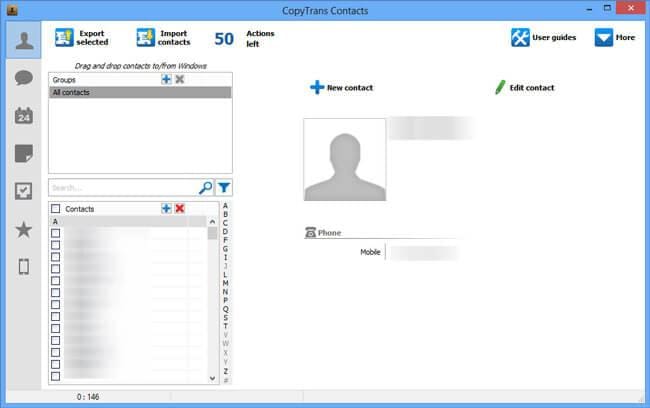
En el panel izquierdo, seleccione las notas.
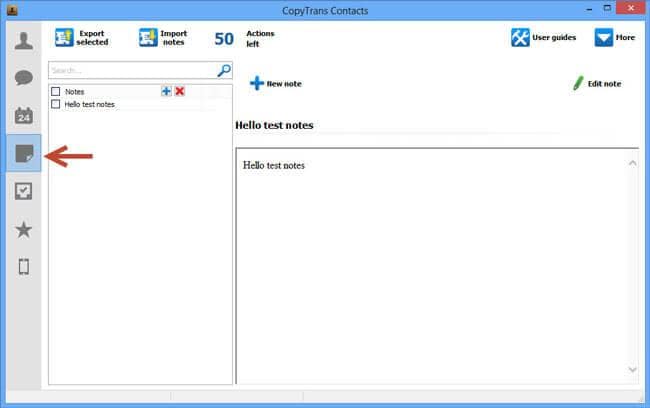
Ahora, seleccione la nota que desea copiar a su PC. Haga clic en él y se le mostrará las diferentes opciones.
Haga clic en la "exportación selecciona" transferir la nota seleccionada, usted puede o directamente guardarla en su escritorio o puede transferirlo a las perspectivas.
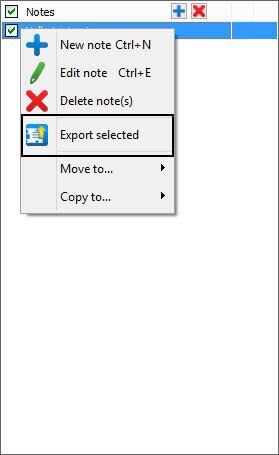
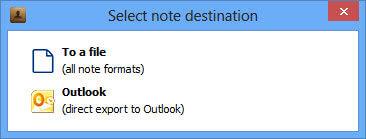
Sin embargo, si guarda las notas en una cuenta de Outlook, se transferirán bajo la carpeta "Elementos eliminados".
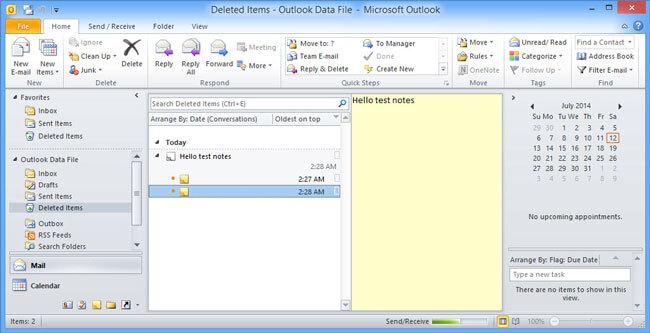
CopyTrans contactos es una herramienta perfecta para transferir notas de iPhone a tu PC o iCloud cuenta que viene con 50 acciones gratis. Significa que puede transferir (importación/exportación) 50 notas entre el iPhone y el PC completamente libre de costo. En el lado hacia abajo, durante la fase de prueba, la herramienta se estrelló para descansar 2 - 3 veces todo iba muy bien. CopyTrans contactos sólo está disponible para Windows, Mac, los usuarios tendrán que descargar una alternativa para transferir notas de teléfono a PC. Por lo tanto, si usted está buscando la manera más barata de transferir contactos, mensajes, notas, recordatorios y favoritos a tu PC, debe ser su mejor opción.
2. DiskAid
DiskAid es gestor de transferencia de archivos de todo-en-uno para Windows y Mac mientras que le permitirá transferir todo desde tu iPhone a la Pc. Usted será capaz de transferir las Apps, fotos, medios de comunicación y los mensajes, registros de teléfono, contactos, notas y hasta las notas de voz. Puede exportar las notas de iPhone a PC, pero si usted quiere importar las notas, esto no es lo tuyo. Lo bueno es que guarda las notas en .txt, por lo que se puede ver fácilmente con el Bloc de notas en tu PC. Los siguientes pasos explican que cómo puede transferir notas de iPhone a PC.
Descargar e instalar DiskAid desde los enlaces indicados en la tabla. Ahora, conecta tu iPhone con el PC mediante cable USB.
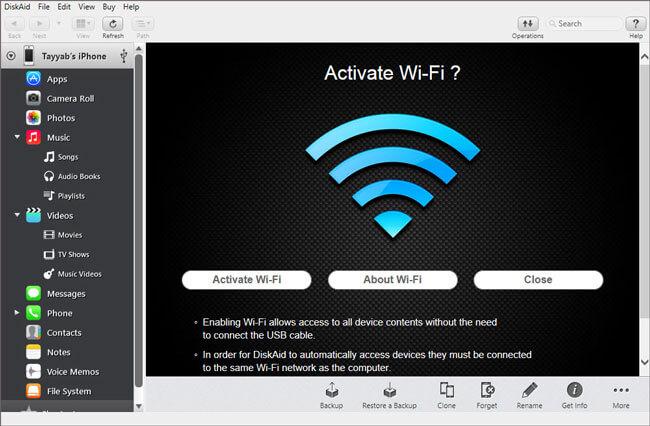
Después de conectar el iPhone, haga clic en "Notas". Aquí podrá ver todas las notas guardadas de tu iPhone. Haga clic derecho sobre cualquier nota a "Abrir" o "Copiar a PC".
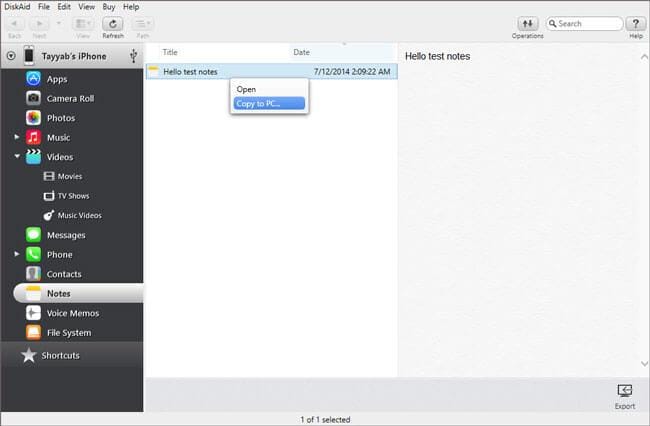
Puede guardar las notas en cualquier lugar en su computadora. Le pide que seleccione el destino para guardar las notas en tu PC.
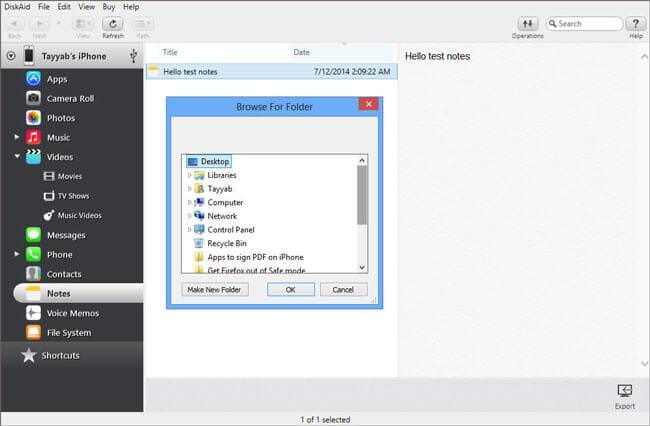
DiskAid es una aplicación útil para cualquier tipo de archivo de exportación desde el iPhone a su PC. De contactos con notas, fotos, música, puede transferir cualquier archivo desde tu iPhone a la PC. Sin embargo, para que sea útil, se debe hacer un backup de todos los archivos de tu iPhone. Por lo tanto, puede tomar varios minutos dependiendo del tamaño de tu archivo de respaldo. Por otra parte, no tiene el soporte para iCloud cuenta. Por lo tanto, no puede transferir notas directamente en tu cuenta de iCloud.
3. Dr. Fone
Dr. Fone es uno de los programas más costosos para transferir o exportar notas o cualquier otro archivo desde tu iPhone. Pero tiene muchas características de gran y únicas. Por ejemplo: Si tu iPhone está roto o perdido, fácilmente puede extraer las notas desde el archivo de copia de seguridad. Por otra parte, también puede transferir las notas de la cuenta de iCloud sin su iPhone. Estas cualidades únicas lo hacen un gran programa en comparación con otro programa. Aquí es cómo puede transferir notas de tu iPhone, Backup de iTunes o iCloud cuenta con Dr.Fone:
En primer lugar deberás seleccionar la opción que desea extraer las notas. Puede ser desde iPhone, Backup de iTunes o iCloud Backup. Después de la exploración, el proceso restante es el mismo:
De iPhone:
Después de descargar e instalar el Dr.Fone en tu PC, una vez usted conecta tu iPhone con la PC. Se le mostrará la opción de "Escanear" el iPhone, haga clic en "Scan" para analizar todos los datos de tu iPhone. Puede tomar algún tiempo.
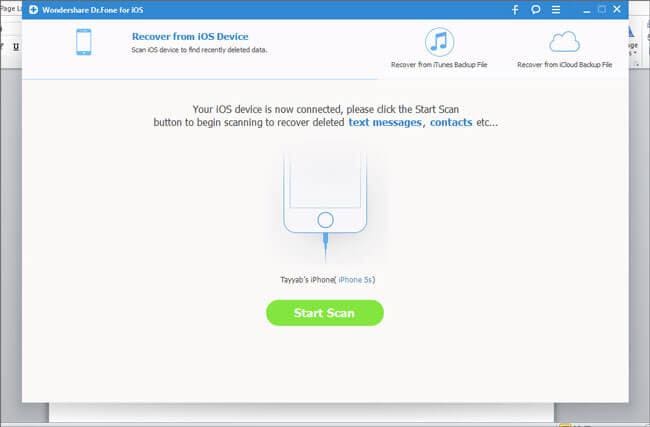
De copia de seguridad de iTunes:
Si quieres extraer las notas de la copia de seguridad de iTunes, haga clic en "Recuperar desde iTunes copia de seguridad archivo" y seleccione la copia de seguridad desde la que desea extraer las notas. Haga clic en "Start Scan" para iniciar el proceso de digitalización.

De iCloud Backup:
Para extraer notas de un iCloud Backup, seleccione la opción "Restore de archivo de copia de seguridad de iCloud". Añadir a sus credenciales de iCloud y seleccione la copia de seguridad que desea restaurar las notas. Después de seleccionar, haga clic en descargar para descargar esa copia de seguridad y escanear luego.
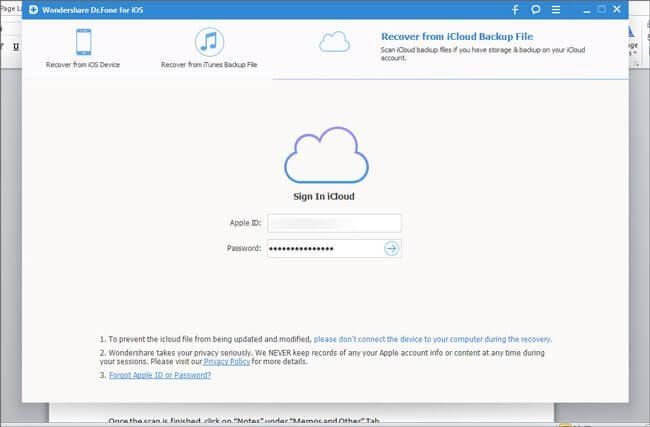
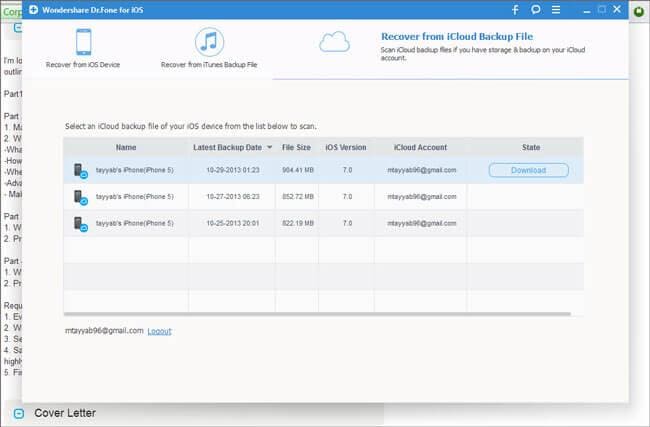
Una vez finalizado el escaneo, haga clic en "Notas" "Memos y otra" ficha.
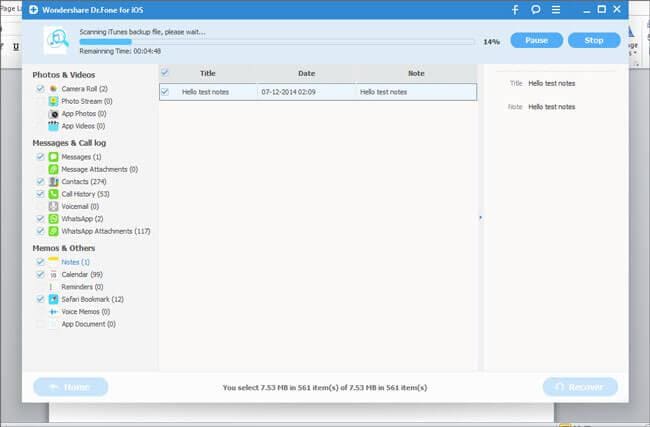
Haga clic en la nota que desea guardar en su computadora. Tampoco se puede recuperar a ordenador o tu iPhone.
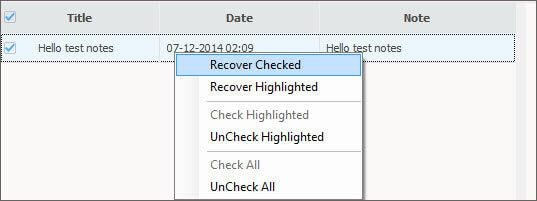
Computadora, seleccione el destino donde desea guardar el archivo. También guarda archivos en modo Html.
Dr. Fone es un programa de recuperación completa para el iPhone recuperar perdidos fotos, contactos, mensajes, música, historia de Whatsapp y notes para el iPhone. Es el mejor software para aquellos cuyo iPhone roto o perdido. Por otra parte, también puede ayudar a guardar las notas de la cuenta de iCloud. Por otra parte, puede tomar algún tiempo para recuperar los documentos perdidos. Aparte de esto, es la herramienta perfecta.
Utilice iTunes para información sobre la sincronización con cuentas:
También puede transferir las notas de tu iPhone vía iTunes; sin embargo, las notas sólo se guardarán en una cuenta de outlook en PC con Windows. Aquí es cómo usted puede hacer esto.
Conecta tu iPhone con la PC y abrir iTunes. Ahora, haga clic en la ficha información.
Desplácese hacia abajo y seleccione "Notas de sincronización con Outlook" y presione el botón de Sync.
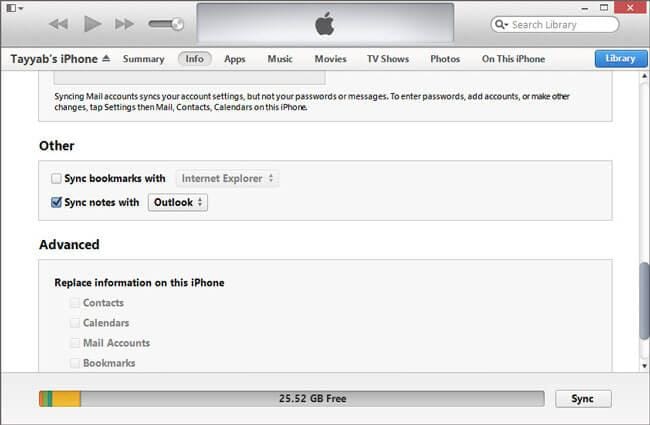
Una vez terminada la sincronización, verá las notas en la aplicación de outlook. Haga clic en el icono de notas en la esquina inferior izquierda. Aquí podrá ver todas las notas; Usted puede también copiar/pegarles dondequiera que quiere.
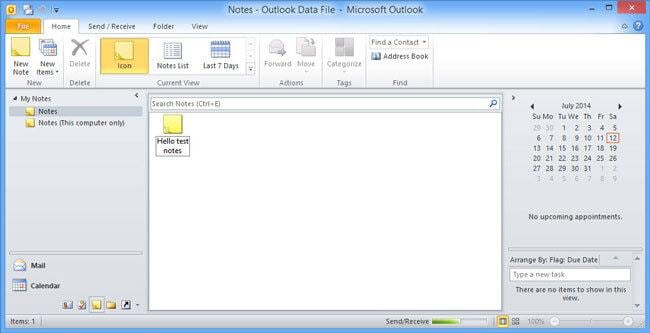
Mediante este método, notas serán automáticamente copiadas a las perspectivas cada vez. Sin embargo, este método sólo es adecuado para copiar notas a una cuenta de outlook. Pero si no ha instalado el outlook o no quieres utilizar el outlook, este método no funcionará. Por otra parte, es un truco complicado transferir las notas al PC.
Utilizar iCloud iPhone de transferencia de notas a la nube:
El lugar más seguro para guardar todas tus notas de iPhone es subir en iCloud. Este método funciona al permitir que notas en el iCloud. Aquí es cómo usted puede hacer esto.
Ir a configuración y haga clic en "iCloud"
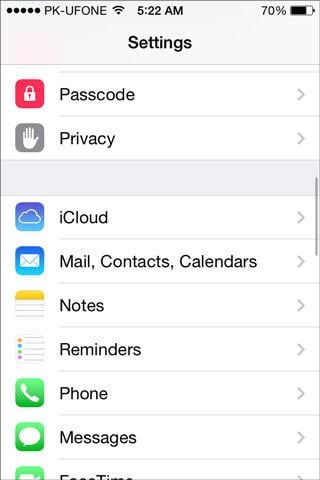
Ingrese sus datos de iCloud y habilitar la opción de "Notas" como se muestra en la imagen siguiente.
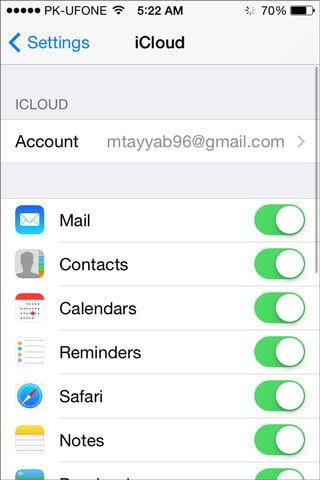
Después de habilitar, volver atrás y haga clic en "Notas", seleccione "iCloud" como cuenta por defecto para notas.
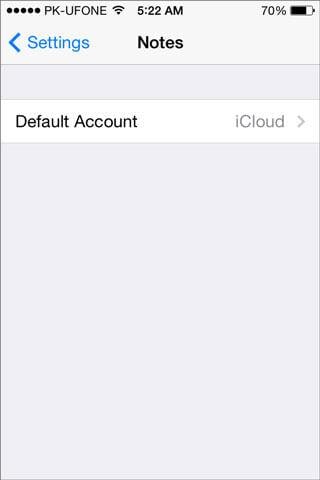
Ahora, todas tus notas se automáticamente subirá a la cuenta de iCloud, que se puede acceder en cualquier iPhone, iPod touch o iPad con la misma cuenta iCloud o el sitio web de iCloud como se muestra en la siguiente imagen.
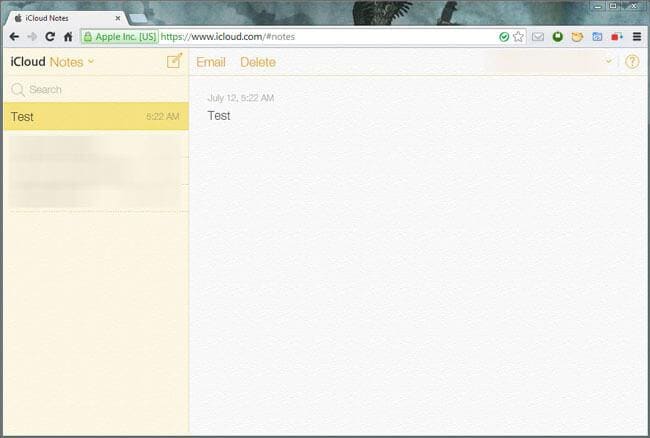
iCloud es la forma más segura para cargar todo tipo de notas en los servicios en la nube de aplicación notas. Este método es también sin complicaciones, todo lo que tienes que hacer es configurar un iCloud una vez y el resto del trabajo se realiza automáticamente sin ningún botón. Sin embargo, usted no será capaz de guardar las notas directamente en tu PC.
